Форматирование документа
WordPad допускает весьма широкие возможности форматирования текста. Это форматирование шрифта, абзацев, маркированных  списков, табуляции. Находятся они в пунктах меню ФОРМАТ, и некоторые дублируются на панели инструментов «Форматирование».
списков, табуляции. Находятся они в пунктах меню ФОРМАТ, и некоторые дублируются на панели инструментов «Форматирование».
Форматирование шрифта позволяет форматировать и весь текст (как в «Блокноте»), и абзацы каждый в отдельности, и отдельное слово, и отдельную букву. Меню ФОРМАТ ► ШРИФТ или кнопки панели инструментов предоставляет диалоговое окно выбора гарнитуры и начертания шрифта, размера, атрибутов (зачеркнутый и подчеркнутый), цвета изображаемых букв. Тоже можно сделать, используя кнопки панели «Форматирование». Важно, что при этом соблюдается принцип эквивалентности экранного и печатного изображения. Говорят, что выполняется принцип WYSIWYG (What You See Is What You Get — «что видишь (на экране), то и получишь (при печати на листе)»).
Форматирование абзаца дает возможность установить абзацный отступ, он еще называется красная строка, отступы справа и слева. Отступы проще и наглядней устанавливаются простым перетаскиванием движков на линейке (рис. 4.5).
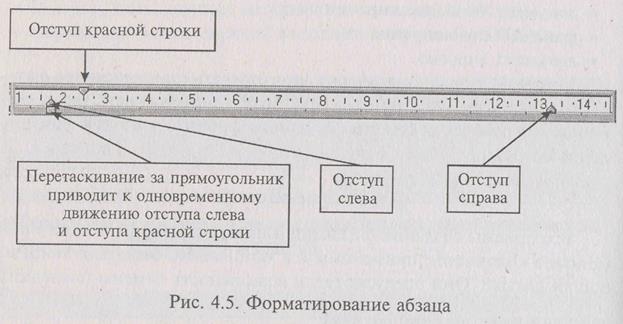
Процессор WordPad может использовать как пропорциональные (Arial, Times), так и моноширинные (Courier) шрифты, поэтому выравнивание пробелами нецелесообразно, следовательно, используются различные виды машинного выравнивания: слева, справа по центру. С той же целью используется и табуляция.
При форматировании абзаца предварительно выделять его не обязательно, достаточно, чтобы курсор находился в любой точке абзаца.
Табуляция используется в тех случаях, когда в тексте требуется сформировать ровные столбцы. Установить позиции табулятора можно разными способами, но проще расставить их непосредственно, щелкая мышью по линейке в местах, где надо установить табулятор. Перемещение курсора от одной позиции табулирования (значок на линейке ë) к другой осуществляется нажатием клавиши Tab.
Маркеры применяются, когда в тексте требуется поместить маркированный список, но в WordPad имеется только один вид маркера — черная круглая точка •. Перед набором маркированного списка нажимаем кнопку  на панели инструментов, после набора каждого элемента списка нажимаем Enter. Оформление списка, т.е. установка значка маркера и отступов, производится автоматически.
на панели инструментов, после набора каждого элемента списка нажимаем Enter. Оформление списка, т.е. установка значка маркера и отступов, производится автоматически.
Вставка объектов в текстовый документ
WordPad позволяет делать вставки рисунков, формул, звуковых и видеофайлов, таблиц Excel, презентаций Power Point и других объектов. Возможность эта основана на технологии внедрения и связывания объектов (OLE — Object Linking and Embedding, разработчик Microsoft), позволяющей создавать комплексные документы из разных типов данных, обеспечивать совместную работу нескольких приложений при подготовке одного документа, копировать и переносить объекты между приложениями. Выполняется операция следующим образом:
1. Меню ВСТАВКА ► ОБЪЕКТ вызывает окно «Вставка Объекта», в котором происходит выбор объекта из списка.
2. Устанавливается переключатель «Создать новый /Создать из файла»; если объект создается из файла, то предоставляется кнопка «Обзор», вызывающая диалоговое окно выбора файла.
3.Одновременно требуется установить галочку в переключателе «Связь», если объект связывается, и не устанавливать ее, если внедряется.
4. Установить галочку в переключателе «В виде значка», если внедренный объект будет раскрываться при нажатии на значок.
Внедрение предполагает, что новый файл вольется в основной документ. Связывание предполагает, что в основном документе бу 

 дет помещена ссылка на связываемый файл. Внедрение создает целостный документ, который увеличивается в размерах (по сравнению со связанным), но допускает его передачу по сетям, тиражирование без оглядки на целостность связей. Связанный документ имеет меньший объем и предоставляет большие удобства для работы нескольких разработчиков над документом в компьютерной сети, так как каждый пользователь видит самую свежую версию тех частей документа, которые выполняют его коллеги.
дет помещена ссылка на связываемый файл. Внедрение создает целостный документ, который увеличивается в размерах (по сравнению со связанным), но допускает его передачу по сетям, тиражирование без оглядки на целостность связей. Связанный документ имеет меньший объем и предоставляет большие удобства для работы нескольких разработчиков над документом в компьютерной сети, так как каждый пользователь видит самую свежую версию тех частей документа, которые выполняют его коллеги.
Дата добавления: 2015-08-08; просмотров: 672;
